
- •Оглавление
- •Урок 1. Первое знакомство
- •Запуск Microsoft Word для Windows
- •Элементы экрана
- •Использование справочной системы
- •Меню и окна
- •Создание черновика документа. Заявление
- •Подготовка текста
- •Автоматическая верстка строк
- •Конец абзаца
- •Удаление букв
- •Перемещение по документу
- •Выделение текста. Техника выделения
- •Работа с фрагментами текста
- •Буфер обмена
- •Копирование текста
- •Удаление текста
- •Перемещение текста.
- •Задания для самостоятельной работы:
- •Урок 2. Файловые операции
- •Печать документов
- •Папки пользователя
- •Первое сохранение документа
- •Команда СОХРАНИТЬ КАК
- •Конвертация документов
- •Окончание работы
- •Загрузка документов
- •1. Запустите Word.
- •Загрузка документов в другом формате
- •Задания для самостоятельной работы
- •1. Сохраните черновик заявления в формате Обычные текст.
- •Урок 3. Форматирование документов. Заявление
- •Непечатаемые символы
- •Выравнивание абзацев
- •Отступы абзаца
- •Отступ первой строки абзаца
- •Расстояние между строками
- •Расстояние между абзацами
- •Контроль положения абзаца на странице
- •Перенос слов
- •Изменение верстки абзацев
- •Списки
- •Форматирование символов
- •Форматирование страниц
- •Урок 4. Основные инструменты
- •Поиск и замена
- •Проверка орфографии
- •Поиск синонимов
- •Создание и изменение стилей
- •Урок 5. Режимы просмотра документа и настройка параметров
- •Режим просмотра разметки страницы
- •Предварительный просмотр и расположение файла перед печатью
- •Режим чтения
- •Режим черновика
- •Обзор параметров
- •Задания для самостоятельной работы:
- •Урок 6. Табуляторы. Прайс - лист
- •Использование табуляторов
- •Задание для самостоятельной работы.
- •Урок 7. Графика и текстовые эффекты. Объявление
- •Обрамление и заливка
- •Создание графических иллюстраций
- •Текстовые эффекты
- •Задания для самостоятельной работы
- •Урок 8. Шаблоны. Деловая корреспонденция.
- •Что такое шаблон?
- •Деловое письмо на основе шаблона
- •Создание нового шаблона делового письма
- •Задания для самостоятельной работы
- •Урок 9. Работа с надписями. Визитная карточка
- •Личная визитная карточка. Непосредственное форматирование
- •Установка формата визитной карточки
- •Ввод текста
- •Выбор формата шрифта
- •Выбор формата абзацев
- •Задания для самостоятельной работы
- •Служебная визитная карточка. Надписи и шаблоны
- •Создание шаблона
- •Сохранение шаблона
- •Задания для самостоятельной работы. Использование шаблона.
- •Урок 10. Работа с иллюстрациями. Титульный лист
- •Создание шаблона титульного листа
- •Создание нового документа и установка параметров страницы
- •Разработка схемы компоновки титульного листа
- •Размещение текстовой информации
- •Размещение и редактирование иллюстрации
- •Сохранение созданного документа в виде шаблона.
- •Задания для самостоятельной работы
- •Урок 11. Работа с таблицами. Товарный счет
- •Текстовая часть шаблона товарного счета
- •Создание нового документа и установка параметров страницы
- •Размещение текстовой информации
- •Образование новой строки в том же абзаце
- •Размещение в документе даты
- •Вставка таблицы в документ
- •Изменение формата таблицы
- •Размещение формул в таблице
- •Обновление полей
- •Сохранение шаблона
- •Задания для самостоятельной работы
- •Урок 12. Работа с диаграммами. Рекламный проспект
- •Программа создания диаграммы
- •Подготовка исходного текста
- •Создание диаграммы
- •Задания для самостоятельной работы
- •Урок 13. Работа с колонками газетного стиля. Понятия раздела
- •Создание нового документа и установка параметров страницы
- •Форматирование текста в одну колонку
- •Понятие раздела
- •Форматирование колонок
- •Задание для самостоятельной работы
- •Урок 14. Работа с большими документами
- •Что такое большой документ?
- •Создание больших документов и организация их структуры
- •Режим просмотра структуры документа
- •Нумерация заголовков
- •Размещение текста
- •Нумерация страниц
- •Работа с колонтитулами
- •Оглавление
- •Задание для самостоятельной работы
- •Урок 15. Работа с формулами
- •Вставка формулы
- •Создание структуры формулы.
- •Заполнение структуры символами
- •Сервис
- •Завершение создания формулы
- •Задание для самостоятельной работы
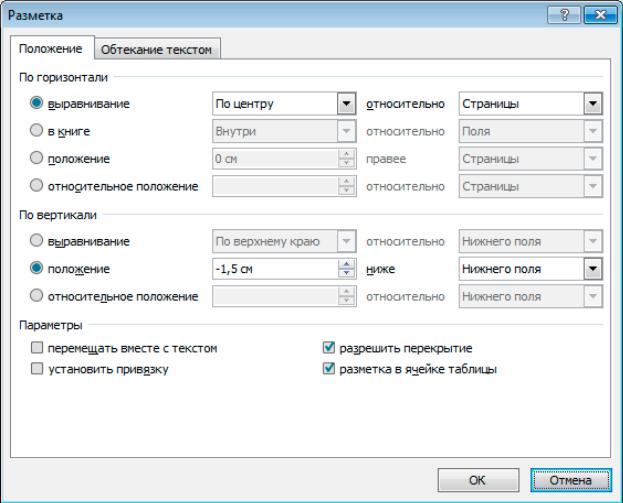
b) выполните команду Формат / упорядочить / положение / дополни-
тельные параметры разметки и задайте параметры положения надписи: по горизонтали выровнять по центру страницы, по вертикали положение -1,5 см ниже нижнего поля.
Размещение текстовой информации
1.Выполните команду Вид /(Масштаб) Масштаб и установите значение
По ширине страницы.
2.Задайте и отформатируйте нужным образом текст в нижней и верхней надписях.
Размещение и редактирование иллюстрации
1.Выполните команду Вид /(Масштаб) Масштаб и установите значение Одна страница. Вставьте иллюстрацию во вторую надпись:
a)выделите вторую надпись,
b)выполните команду Вставка /(Иллюстрации) Картинка,
80
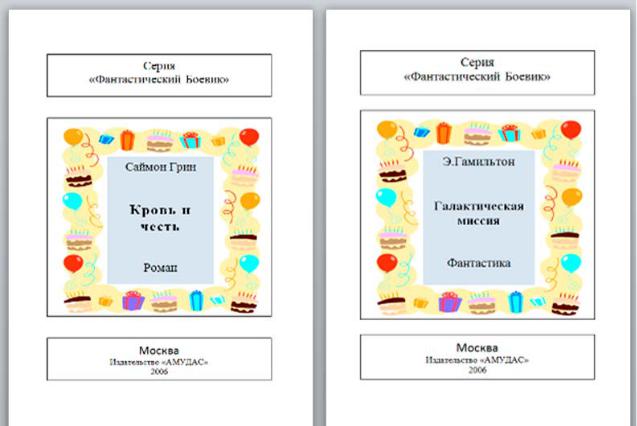
c)в поиске введите Обрамления
d)выберите нужную рамку.
2.При необходимости, с помощью мыши, откорректируйте размер и положение иллюстрации внутри средней надписи.
3.Создайте внутри иллюстрации новую надпись.
4.С помощью мыши откорректируйте ее размер и положение.
5.Выберите обрамление и заливку надписи.
6.Введите и отформатируйте в эту надпись нужный текст.
Сохранение созданного документа в виде шаблона.
1.Воспользуйтесь командой Файл/Сохранить как.
2.В диалоговом окне Сохранение файла задайте:
a)тип сохраняемого документа — Шаблон документа,
b)папку для сохранения — Другие документы из папки Шаблоны,
c)имя файла — Титульный лист.
Задания для самостоятельной работы
1. С помощью шаблона Титульный лист создайте титульные листы для двух изданий серии “Фантастический боевик”: Саймон Грин, Кровь и Честь, Роман; и Э. Гамильтон, Галактическая миссия.
81
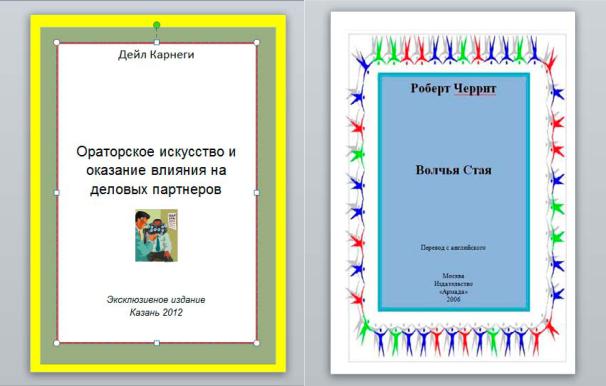
2. Создайте титульные листы для двух книг: Роберт Черрет, Волчья стая и Дейл Карнеги. Ораторское искусство и оказание влияния на деловых партнёров.
82
